Kas tühjendate regulaarselt brauseri vahemälu? Kui ei, siis peaks. Teie brauseri vahemälu vastutab varem vaadatud veebisaitide andmete salvestamise eest. Kuigi vahemälu eesmärk on külastatavate saitide kiirem laadimisaeg, võib see aja jooksul teile vastu töötada.
Sisu
- Miks võiksite vahemälu tühjendada
- Tühjendage Google Chrome'i vahemälu
- Tühjendage vahemälu Mozilla Firefoxis
- Tühjendage Internet Exploreri vahemälu
- Tühjendage Safari vahemälu
- Tühjendage Opera vahemälu
- Tühjendage vahemälu uues Microsoft Edge'is
See mitte ainult ei aeglusta teie brauserit, vaid muudab teie privaatse teabe rikkumiste suhtes haavatavamaks. Ükskõik, millise brauseri jaoks kasutate, saate vahemälu tühjendada järgmiselt.
Soovitatavad videod
Miks võiksite vahemälu tühjendada
Vahemälu tühjendamine ei pruugi olla täiesti vajalik ega vaja seda sageli teha. Siiski võib brauseri vahemälu tühjendamine osutuda viljakaks mitmel põhjusel. Esiteks sunnib vahemällu salvestatud andmete tühjendamine teie brauserit otsima ja tooma viimast veebilehte vanade komponentide taaskasutamise asemel, olenemata sellest, kas need vastavad arendaja standarditele või mitte.
Seotud
- Kuidas me sülearvuteid testime
- Kuidas teisendada oma VHS-kassetid DVD-, Blu-ray- või digitaalseks
- Parimad mänguarvutid 2023. aastaks: Dell, Origin, Lenovo ja palju muud
Lisaks võib vahemälu lähtestamine aidata 404, 502 ja muude vigade korral, mis võivad tuleneda rikutud vahemälust. Samuti saate kustutada kõik privaatsed andmed, mille olete salvestanud sisselogimistunnuste, paroolide ja täiendava tundliku teabe kujul, mida te ei soovi oma arvutisse salvestada. See on ka lihtne trikk, mida saate kasutada tarbetute andmete eemaldamiseks, mis võib teie brauserit aeglustada.
Tühjendage Google Chrome'i vahemälu
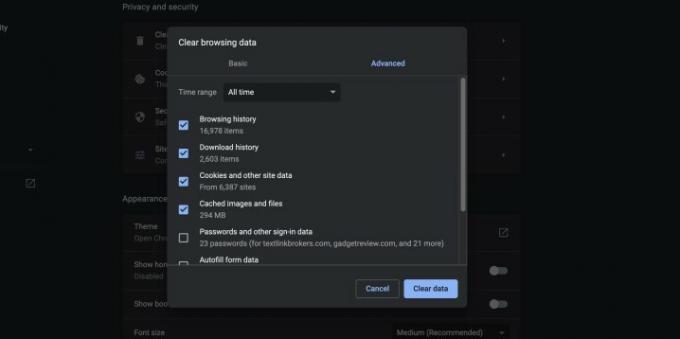
Samm 1: Käivitage Google Chrome ja klõpsake brauseriakna paremas ülanurgas Chrome'i menüü ikoonil, mida tähistab kolm horisontaalset riba, ja klõpsake Seaded tulemuseks oleva rippmenüü allosas.
2. samm: Seejärel klõpsake lingil Privaatsus ja turvalisus vasakpoolsel külgribal. Seejärel soovite otsida Kustuta sirvimise andmed valik. Klõpsake seda ja veenduge, et kast Cvalutavad pildid ja failid on kontrollitud. Saate eemaldada märke teistest ruutudest Sirvimisajalugu, allalaadimiste ajalugu, küpsised ja muud saidiandmed, paroolid, automaattäite vormi andmed, ja nii edasi … kui te ei soovi neid privaatsuse huvides samal ajal kustutada.
3. samm: Kui olete valmis, valige Kustuta andmed protsessi alustamiseks. Kui Chrome'i puhastamisest on juba mõnda aega möödas, võib see toiming võtta kaua aega, seega ajastage vastavalt.
Kui soovite nüüd, kui vahemälu on tühjendatud, Chrome'i funktsioone täiustada, siis siin on need meie lemmik Chrome'i laiendused.
Tühjendage vahemälu Mozilla Firefoxis

1. samm: avage seaded – Avage Mozilla Firefox, klõpsake brauseriakna paremas ülanurgas kolme ribaga nuppu ja valige Valikud saadud rippmenüüst.
2. samm: tühjendage brauseri vahemälu — Klõpsake nuppu Privaatsus ja turvalisus vahekaart, mis asub navigeerimisriba paremas servas ja minge lehele Küpsised ja saidi andmed all olev sektsioon. Klõpsake nuppu Kustuta andmed. Soovite veenduda, et see valik on Vahemällu salvestatud veebisisu on märgitud ja seejärel vajutage Selge. Võite märkida ka kõrval oleva ruudu Kustutage küpsised ja saidiandmed, kui Firefox on suletud et seda brauseri sulgemisel automaatselt teha.
Tühjendage Internet Exploreri vahemälu

1. samm: avage seaded – Käivitage Internet Explorer ja klõpsake siis hammasrattakujulist ikooni Tööriistad ikooni brauseriakna paremas ülanurgas ja valige Interneti-valikud saadud rippmenüüst. Seda tehes tuleks esile tõsta Kindral suvandite vahekaart, kuid kui mitte, klõpsake selle avamiseks suvandite akna vasakpoolseimat vahekaarti.
2. samm: tühjendage brauseri vahemälu — Klõpsake halli Kustuta… nuppu sirvimisajaloo jaotises hüpikakna allosas. Märkige ruut Ajutised Interneti-failid ja -failid – koos muude brauseriandmetega, mida soovite kustutada – ja klõpsake halli Kustuta nuppu all paremas nurgas.
Tühjendage Safari vahemälu

1. samm: avage seaded – Käivitage Safari, klõpsake Safari peamenüüriba vasakus ülanurgas ja valige Eelistused valik rippmenüü ülaosas. Seejärel klõpsake nuppu Täpsemalt vahekaarti, mis asub ülemisel navigeerimisribal ja märkige otse allosas olev ruut Kuva menüüribal Arendusmenüü. Seda tehes lisatakse Safarisse vaikimisi uus menüü.
2. samm: tühjendage brauseri vahemälu — Klõpsake nuppu Arendada menüü MacOS-i ülemise menüüriba keskosa lähedal ja valige Tühjenda vahemälud valik.
Tühjendage Opera vahemälu

1. samm: avage seaded – Käivitage Opera, klõpsake nuppu Menüü nuppu brauseriakna vasakus ülanurgas ja valige Seaded valik rippmenüüst.
Järgmisena klõpsake Täpsemalt ekraani vasakus servas asuval ribal. Seejärel soovite klõpsata Privaatsus ja turvalisus paneelil, mis asub tulemuseks oleva akna vasakus servas, ja klõpsake halli Kustuta sirvimise andmed… nuppu privaatsuse jaotise ülaosas.
2. samm: tühjendage brauseri vahemälu — Märkige ruut Vahemällu salvestatud pildid ja failid, koos kõigi muude brauseriandmetega, mida soovite kustutada. Seejärel valige ajavahemik, mille soovite kustutada – vahemälu täielikuks tühjendamiseks valige Aja algus - rippmenüüst. Seejärel klõpsake halli nuppu Kustuta sirvimise andmed nuppu all paremas nurgas.
Tühjendage vahemälu uues Microsoft Edge'is

Samm 1: Käivitage oma uus Microsoft Edge brauser (brauseri Edge Legacy versiooni tugi lõppes 9. märtsil 2021 ja me ei soovita seda kasutada). Kui see laaditakse, valige menüü, mis koosneb kolmest horisontaalsest joonest brauseriakna paremas ülanurgas. Kliki Seaded ilmuva rippmenüü allservas.
2. samm: Valige Privaatsus ja teenused ekraani vasakust servast. Sealt näete Kustuta sirvimise andmed valik. Klõpsake sinist nuppu Vali valiku lõpetamiseks nuppu.
Toimetajate soovitused
- Kui palju RAM-i vajate?
- DuckDuckGo Windowsi brauser on siin teie privaatsuse kaitsmiseks
- Need kaks uut Edge'i funktsiooni muudavad Chrome'i aegunuks
- Parimad ChatGPT Chrome'i laiendused tehisintellekti toomiseks teie brauserisse
- Ettevaatust: paljud ChatGPT laiendused ja rakendused võivad olla pahavara
Uuendage oma elustiiliDigitaalsed suundumused aitavad lugejatel hoida silma peal kiirel tehnikamaailmal kõigi viimaste uudiste, lõbusate tooteülevaadete, sisukate juhtkirjade ja ainulaadsete lühiülevaadetega.




